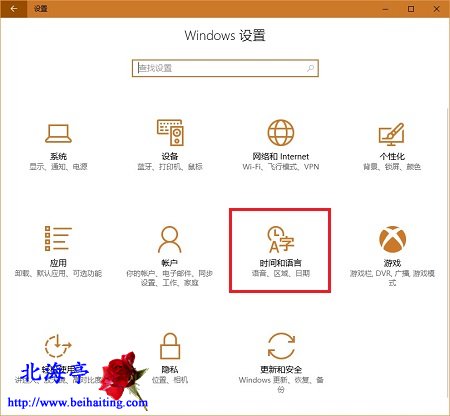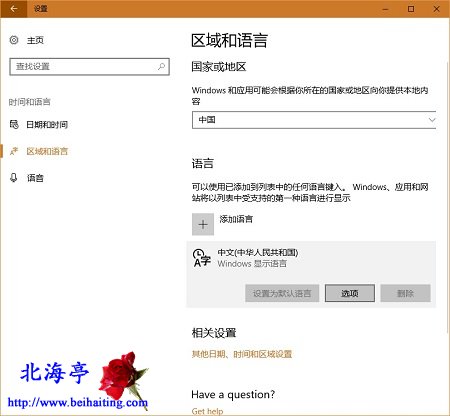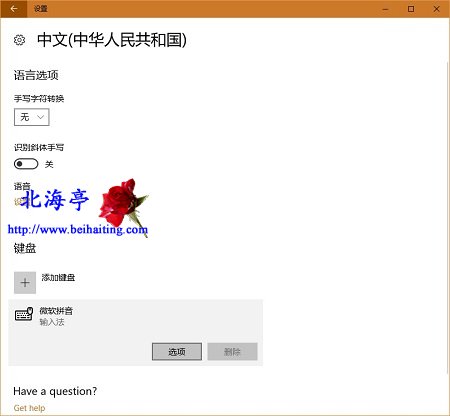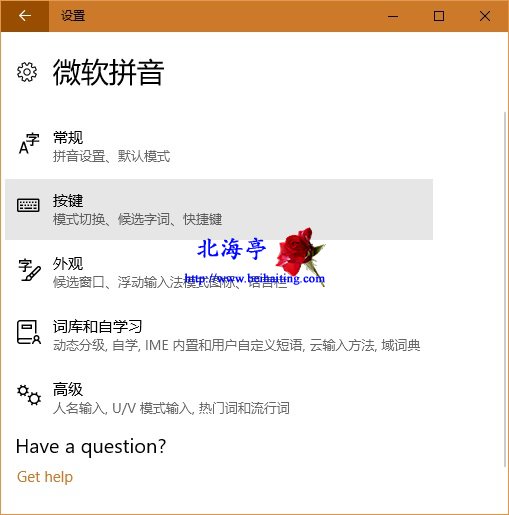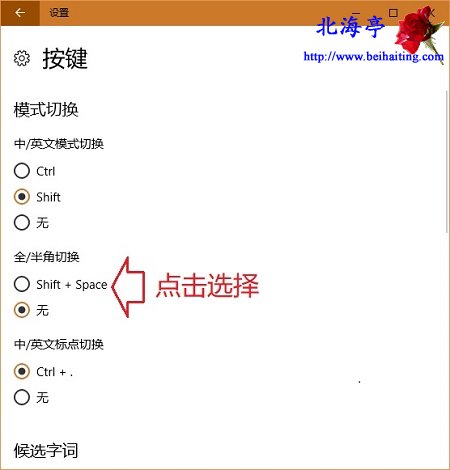|
Win10微软拼音无法切换输入法全角和半角怎么办?一旦爱得稀里糊涂,往往就会丧失原则。比如北海亭编辑对于微软输入法的难分难舍。而这种难分难舍,会造成一旦遇到问题,就会想办法解决。比如Win10微软拼音无法切换输入法全角和半角,自己知道微软输入法切换全角半角的快捷键是Shift+Space,但是怎么会失效呢?窃听在下慢慢道来! 第一步、Win+I组合键调出Windows设置窗口,点击其中“时间和语言”
第二步、在时间和语言窗口,点击左侧“区域和语言”,然后在右侧窗口找到并点击“语言”项目下面的“中文(中华人名共和国)”,出现“选项”按钮后,果断点击
第三步、在中文(中华人名共和国)窗口,点击键盘项目下面的“微软拼音”,同样会出现“选项”按钮,同样果断点击
温馨提示:上面卖弄风情的三步,实际上鼠标右击任务栏输入法图标,然后点击菜单中的“设置”,一步即可搞定哦
第四步、在微软拼音窗口,点击“按键”项目
第五步、在按键窗口,找到全/半角切换选项,点击选择“Shift+Space”就可以了(原来微软改变了默认设置啊)
扩展阅读:Win10如何更改文件默认下载位置? (责任编辑:IT信息技术民工) |